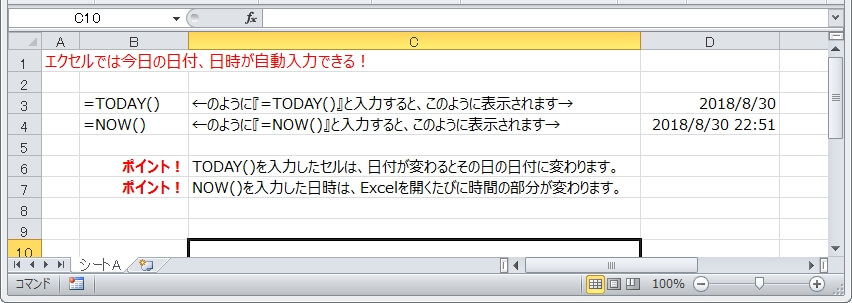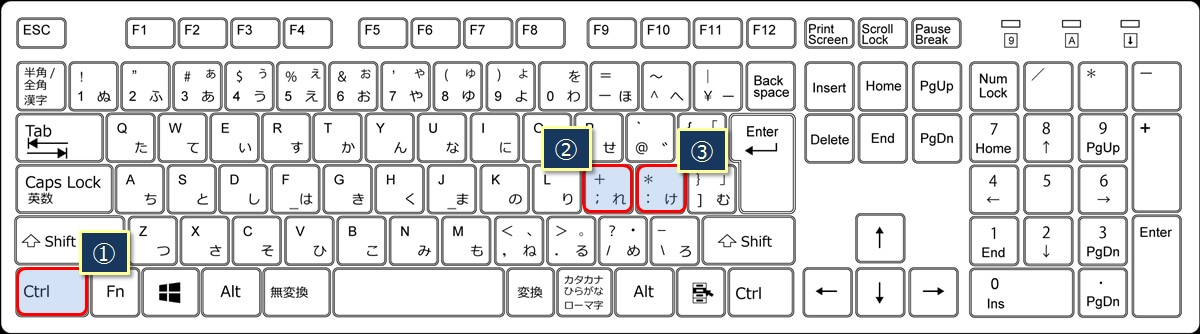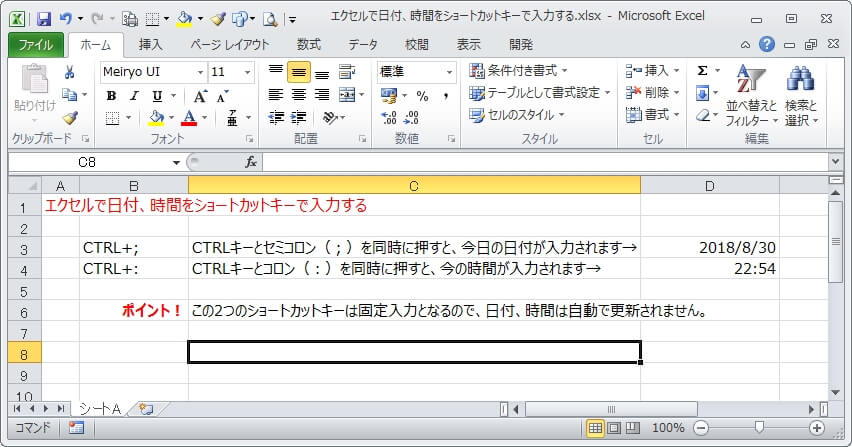エクセルで予算管理や売上管理の資料や請求書などを作ることが多いと思います。
その時に大事なのが『今日の日付け』
いちいち『2020/7/26』と手入力してませんか?
エクセルには、一発で『今日の日付け』を入力する方法があります。
今回は、『今日の日付』を一発で入力できる関数とショートカットキーを紹介します。
あわせて時刻まで入力する方法と、今日の日付けを固定にする方法も紹介するので、ぜひ参考にしてください!
今日の日付けを入力できる関数
まずは、今日の日付を自動で入力する関数を2つ紹介。
TODAY関数が今日の日付、NOW関数が日時(今日の日付+時間)を自動で入力します。
使い方は簡単で、日付を入力(表示)させたいセルで『=TODAY()』、『=NOW()』と、イコールの後に関数名+()を入力するだけ。
↓関数をセルに入力すると、こんな感じになります。
注意点として、この関数はエクセルを開くたびに『今日の日付』が自動で入力されます。
入力した日付けが変わってほしくない場合は、次で紹介しているショートカットキーを使ってください。
ちなみに、入力した後も『SHIFT』+『F9』を押すことで最新の日付、時間に更新することができます。
今日の日付、時間を一発で入力できるショートカットキー
続いては、ショートカットキーを使って、『今日の日付』と『今の時間』を入力する方法。
- 『CTRL』+『;(セミコロン)』 ※今日の日付を入力(①+②)
- 『CTRL』+『:(コロン)』 ※今の時間を入力(①+③)
このショートカットキーは、今の日付、時間がそのまま入力されます。
↓セルにショートカットキーで入力した場合。
先に紹介した関数と違い、次にエクセルを開いても新しい日付や時間で自動的に更新はされないので、注意してください。
あくまでも、入力した時点の日付、時間が『固定で入力』されます。
TODAY関数の『今日の日付』を固定の日付に変更したい場合
今日の日付を固定で入力したい場合は、ショートカットキーで『CTRL』+『;』を使えばできますが、すでに入力しているTODAY関数の日付を固定に固定にできる方法もあります。
その方法は、次の記事で詳しく書いているので参考にしてください。
今日の日付を『令和』などの和暦表示にする
ここまでで紹介した関数やショートカットキーは、西暦が入力されます。
もし、『令和』などの和暦で表示させたい場合は、次の記事が参考になるかと思います。
こちらの記事では、生年月日を求める方法を書いていますが、応用すれば『納期まで何日』の計算も簡単にできます。
また、こちらの記事を参考にすると、営業日(稼働日)を求めることもできます。